Formation bureautique : les fondamentaux de Windows, Word, Excel et Powerpoint
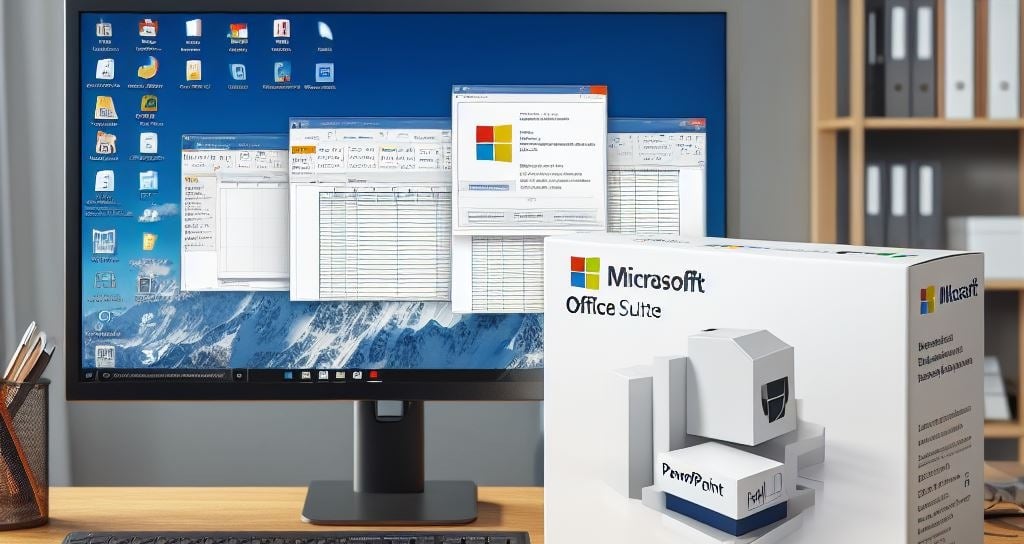

OBJECTIFS
CFNUM SERVICES vous propose de développer vos compétences en Windows, Word, Excel et PowerPoint.
Formation conçue sur mesure pour répondre aux besoins de chaque apprenant et de son niveau de maitrise en Windows, Word, Excel et PowerPoint.
De niveau débutant ou avancé, soyez accompagné par l'expertise de nos formateurs ! Profitez d'un accompagnement pas à pas dans le but de maitriser les fonctionnalités les plus utiles du logiciel.
De la simple création d'un tableau jusqu'aux macros VBA et tableaux croisés dynamiques, apprenez à utiliser les fonctions de base et avancées selon votre niveau et vos objectifs afin d'automatiser vos tâches les plus courantes, exploiter et mettre en valeur les données, réaliser des calculs et faire des analyses dynamiques.
À la fin de formation vous passerez le test ENI pour obtenir une certification qui valorisera vos compétences auprès des employeurs et dans le monde du travail.
PROGRAMME
Chapitre 1 : Définition du programme
Désignation du niveau : tests pour déterminer le niveau du ou des stagiaires afin de constituer un programme d'apprentissage
Définition des objectifs en fonction du rythme professionnel et personnel
Mise en place du matériel pédagogique adapté
Chapitre 2 : Introduction
Enregistrer, modifier un classeur
Saisir et recopier le contenu des cellules
Construire une formule de calcul
Chapitre 3 : Créer un tableau simple
Saisir les données, les formules
Appliquer un style de tableau
Trier et filtrer des données
Définir une mise en forme conditionnelle
Chapitre 4 : Notion de calcul
Calculer des pourcentages, des ratios, appliquer un taux
Effectuer des statistiques
Appliquer une condition
Connaitre les différentes fonctions de calcul
Chapitre 5 : Utiliser les graphiques
Exploiter l'outil d'aide au choix d'un graphique
Construire un graphique
Modifier le type : histogramme, courbe, secteur
Ajuster les données source
Chapitre 6 : Organiser les feuilles et classeurs
Insérer, déplacer, copier une ou plusieurs feuilles
Modifier plusieurs feuilles simultanément
Lier des données entre tableaux
Construire des tableaux de synthèse
Module 1 - Outils et calculs avancés
Zones nommées :
Définir une zone nommée (plage de cellules)
Utiliser une zone nommée dans une formule
Autre utilisation des zones nommées (atteindre une plage de cellules, utilisation dans une zone d'une boite de dialogue)
Fonctions et calculs avancés :
Références relatives et semi-relatives
Utiliser les fonctions de condition (SI, ET, OU, NB.SI, NB.SI.ENS, SOMME.SI, SOMME.SI.ENS, SIERREUR)
Fonction de recherche (RECHERCHEV)
Créer des formules avec imbrication de fonctions
Autres fonctions (mathématiques, de texte, de date et heure …)
Liste des fonctions abordées selon besoins
Fonctionnalités avancées :
Mise en forme conditionnelle avec formule
Collages spéciaux ,Collage spécial de valeur, de format, avec liaison ...,Collage avec opération
Formats de nombre personnalisés,Commande Convertir
Répartition du contenu d'une colonne dans plusieurs
Conversion de valeurs en date, texte, numérique … (exemple : suite problème d'importation de données)
Liaisons et fonctionnalités multi-feuilles
Groupe de travail (travailler sur plusieurs feuilles en même temps)
Repérer et corriger les liaisons d'un classeur
Consolidation (créer un tableau récapitulatif à partir de plusieurs tableaux)
Protections :
Verrouiller des cellules et protéger la feuille de calcul
Protéger la structure d'un classeur
Protéger un classeur à l'ouverture et/ou à la modification
Module 2 - Tableaux croisés dynamiques
Gestion de listes de données (base de données)
Définir et manipuler les données sous forme de "Tableau"
Définir des données sous forme de "Tableau" de données
Avantage de définir des données sous forme de tableau (Ligne de titre figée, sélections…)
Mise en forme automatique d'un "Tableau"
Ajout de colonne avec formule et recopie automatique
Création et personnalisation des tableaux et graphiques croisés dynamiques
Introduction :
Présentation des différents éléments d'un tableau croisé dynamique
Intérêt et limites
Préparer les données sources d'un tableau croisé dynamique (Règles de structure des données sources)
Intérêt de définir les données sources sous forme de "Tableau"
Créer un tableau croisé dynamique :
Modifier la structure d'un tableau croisé dynamique
Modification de la source (modification des données, ajout de lignes)
Actualisation d'un tableau croisé dynamique
Masquer/afficher certains éléments (filtre)
Disposition du tableau croisé dynamique
Disposition du rapport (compactée, plan, tabulaire)
Affichage des totaux et sous-totaux,Gestion des lignes vides,Trier les valeurs
Regrouper les éléments de ligne/colonne/page/ par période/ par selection
Personnaliser la présentation :
Modifier les paramètres des champs en ligne et colonne (nom, options de disposition et d'impression, sous-totaux et filtres...)
Modifier les paramètres des champs de valeurs (nom, format de nombre)
Utiliser la mise en forme du tableau croisé dynamique, modifier les options et insérer un segment
Changer l'affichage du résultat des champs de valeur (% du total général, du total de la colonne, différence par rapport à …)
Insérer un champ, un élément calculé, Graphiques croisés dynamiques
Définition :
Créer un graphique croisé dynamique à partir d'un tableau croisé dynamique
Utiliser la mise en forme graphique croisé dynamique
Modifier la présentation d'un graphique croisé dynamique
Contacts
contact@cfnum-services.com
(+236) 72-39-44-10
